Een afbeelding bijsnijden: een complete handleiding voor elk apparaat
Wanneer je een foto aanpast voor sociale media, je focust op een specifiek deel van een afbeelding of ongewenste elementen verwijdert, kan het een enorme verandering zijn om te weten hoe je een deel van een afbeelding kunt bijsnijden. Ik heb ontdekt dat bijsnijden een van die eenvoudige maar krachtige tools is die een enorm verschil kan maken voor je foto's en afbeeldingen. Maar met zoveel manieren om het te doen, kan het kiezen van de juiste methode voor jouw behoeften in het begin wat verwarrend zijn. Of je nu ingebouwde tools op je computer gebruikt, online bewerkt of met software zoals Photoshop speelt, er is altijd een manier om een foto bij te snijden die bij jouw stijl past.
In deze gids laten we je zien hoe je een afbeelding bijsnijden met behulp van de ingebouwde apps op uw Mac of Windows-pc, handige online hulpmiddelen en zelfs geavanceerdere opties zoals Photoshop en Illustrator.
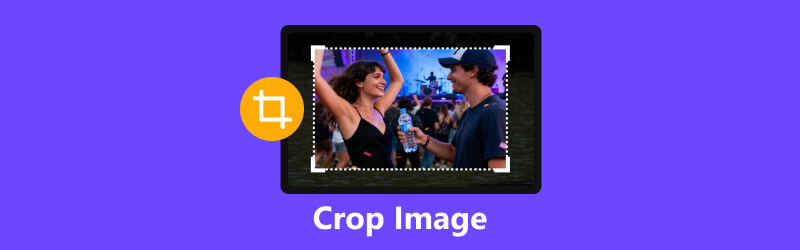
- GIDSENLIJST
- Deel 1. Een afbeelding bijsnijden met behulp van ingebouwde hulpmiddelen
- Deel 2. Een afbeelding online bijsnijden
- Deel 3. Een afbeelding bijsnijden in Photoshop
- Deel 4. Een afbeelding op een mobiel apparaat bijsnijden
- Deel 5. Veelgestelde vragen
Deel 1. Een afbeelding bijsnijden met behulp van ingebouwde hulpmiddelen
Als je geen zin hebt om apps van derden te downloaden of complexe software zoals Photoshop te openen, maak je dan geen zorgen! Het goede nieuws is dat je, of je nu op een Mac of een Windows-pc werkt, al een geweldige ingebouwde tool voor het bijsnijden van afbeeldingen hebt. Je kunt al die snelle oplossingen gebruiken zonder ook maar iets extra's te downloaden – het is snel, gemakkelijk en helemaal gratis! Ik gebruik deze ingebouwde opties regelmatig en ze klaren de klus snel en efficiënt.
Een afbeelding bijsnijden op een Mac (met de Foto's-app)
Op een Mac is het bijsnijden van een afbeelding eenvoudig en gebeurt dit volledig in de Foto's-app. Ik zal eerlijk zijn: het is simpel, maar ik ben dol op de flexibiliteit die het biedt voor snelle bewerkingen.
Lanceer de Foto's app en dubbelklik vervolgens snel op de afbeelding die u wilt aanpassen.
Druk op Bewerking Selecteer de optie rechtsboven om te beginnen.
Selecteer de Bijsnijden gereedschap (het lijkt op een vierkant met twee kruisende pijlen).
Versleep de hoeken van het raster om het gewenste gebied te omkaderen. Je kunt ook op Beeldverhouding klikken om een verhouding te kiezen. Je kunt het ongewenste gebied ook roteren door het ronde pictogram bovenaan te verslepen.
Klik Klaar om de bijgesneden afbeelding op te slaan.
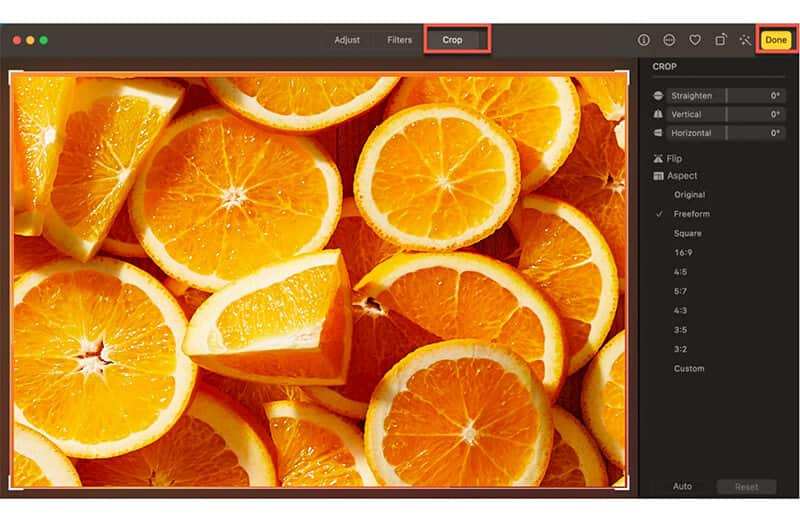
Mijn persoonlijke ervaring: Ik vind het geweldig dat de bewerkingstools direct beschikbaar zijn nadat ik dubbelklik op een foto. De bijsnijdtool is met één klik te gebruiken en ik kan vooraf ingestelde beeldverhoudingen kiezen (zoals 16:9 voor video's of 1:1 voor Instagram) of gewoon de hoeken verslepen om mijn foto handmatig te kaderen. Het is perfect voor het moment waarop je snel een foto moet bijsnijden en versturen.
Wat ik niet leuk vind: Als u geavanceerdere aanpassingen wilt maken, zoals het rechtzetten van een gekantelde afbeelding, moet u aanvullende hulpmiddelen gebruiken.
Een afbeelding bijsnijden in Windows (met behulp van de Foto's-app)
Windows biedt een even eenvoudige tool om je foto's bij te snijden. De Foto's-app in Windows 10/11 is superintuïtief voor basisbewerkingen, en zo kun je een foto bijsnijden:
Klik met de rechtermuisknop op uw afbeeldingsbestand en kies Openen met > Foto's.
Klik op de Bekijk meer menu (drie puntjes) en selecteer Bewerken en creëren, Dan Bewerking(In nieuwere versies ziet u mogelijk alleen een Bewerking (knop of een pictogram dat op een potlood lijkt).
Opmerking: Als je alleen maar wilt een afbeelding verkleinen op Windows zonder bijsnijden, dan kunt u onder Bewerken ook de optie Afbeeldingsformaat wijzigen vinden.
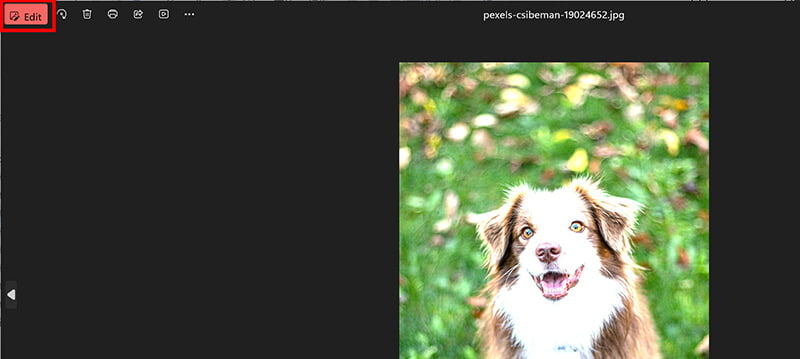
Zoek en selecteer de Bijsnijden en roteren hulpmiddel.
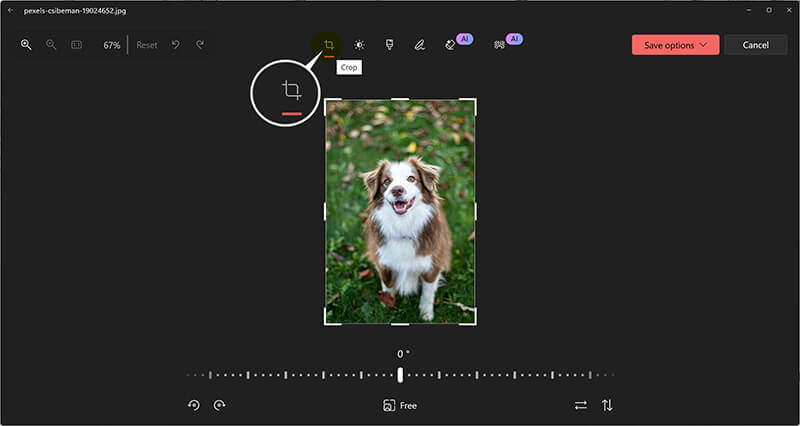
Gebruik de formaatgrepen of kies een vooraf ingestelde verhouding in de zijbalk.
Klik Bewaar een kopie (of gewoon Redden).
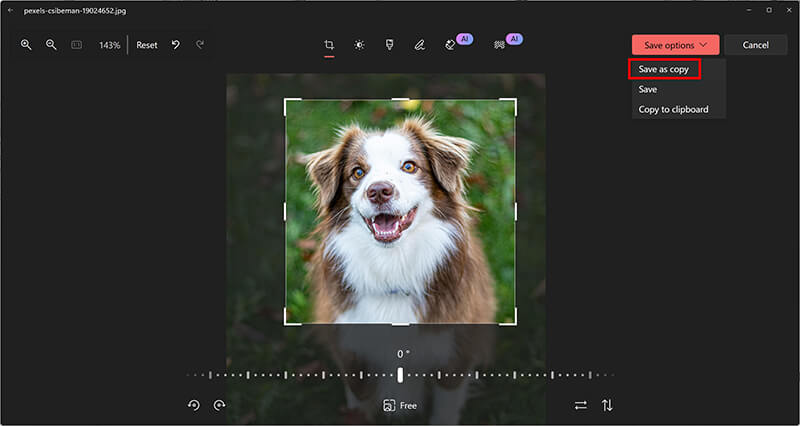
Mijn persoonlijke ervaring: Toen ik aan een groepspresentatie werkte en de pc van een vriend moest gebruiken, was ik bang dat ik iets zou moeten downloaden. Maar de Windows Foto's-app was verrassend krachtig. Hij laadde snel en de interface voor het bijsnijden was overzichtelijk en gebruiksvriendelijk. Ik kon de afbeeldingen die we nodig hadden voor onze dia's snel aanpassen en opslaan.
Wat ik niet leuk vind: Er zijn geen geavanceerde functies beschikbaar, zoals het eenvoudig aanpassen van de beeldverhouding of het roteren van het bijsnijdgebied.
Deel 2. Een afbeelding online bijsnijden
Soms wil je gewoon geen software op je computer openen. Voor die momenten kan een online foto-uitsnijder superhandig zijn. Een tool die ik vaak gebruik om online foto's uit te snijden is ArkThinker Gratis AchtergrondverwijderaarHet is een gebruiksvriendelijk platform waarmee je niet alleen achtergronden kunt verwijderen, maar ook afbeeldingen kunt bijsnijden, wat ideaal is voor snelle bewerkingen. Het is snel en je hebt overal met een internetverbinding toegang tot deze gratis tool.
Ga naar ArkThinker Gratis Achtergrondverwijderaar in uw browser op uw computer of mobiele telefoon.
Klik op de Bestand toevoegen aan Start en selecteer uw afbeeldingsbestand.
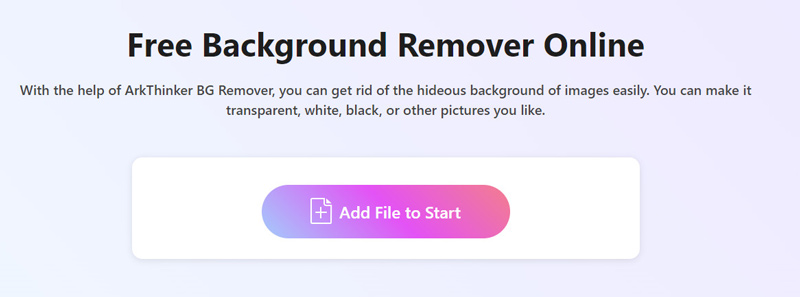
Zodra de afbeelding is geüpload, verwijdert deze tool automatisch de achtergrond van de foto. Als u alleen een afbeelding wilt bijsnijden zonder de achtergrond te verwijderen, gebruikt u de tool Behouden, past u de penseelgrootte aan en schildert u de hele afbeelding om de achtergrond te herstellen.
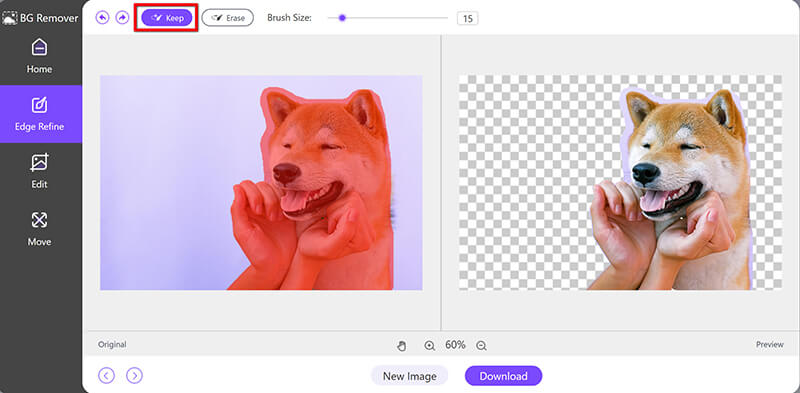
Zodra de volledige afbeelding is geladen, opent u het tabblad Bewerken en selecteert u BijsnijdenVersleep vanaf hier het bijsnijdvak om het deel van de afbeelding dat u wilt behouden, te kaderen. U kunt ook een bijsnijdverhouding van 2,5 tot 10 cm selecteren. Om de afbeelding bij te snijden tot een vierkant, selecteert u de verhouding 1:1.
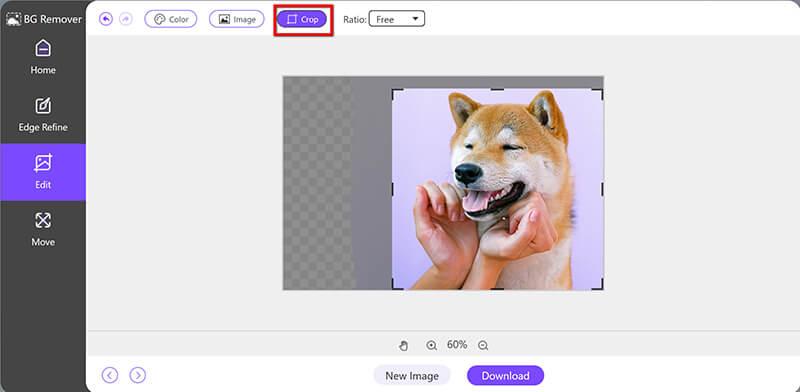
Zodra de afbeelding klaar is, klikt u op Downloaden om uw uiteindelijke afbeelding op te slaan.
Mijn persoonlijke ervaring: Ik gebruikte een vergelijkbare tool om snel een perfect gecentreerde productafbeelding te maken voor een project in de digitale mediales. Ik werkte op mijn tablet en had geen toegang tot Photoshop. Dat ik het bestand gewoon kon slepen en neerzetten, de afbeelding online kon bijsnijden en het resultaat binnen enkele seconden kon downloaden, was een ware levensredder.
Wat ik niet leuk vind: Bijsnijden werkt prima voor basisbewerkingen, maar als u zaken als beeldverhoudingen wilt verfijnen of de afbeelding precies goed wilt roteren, kunnen de ingebouwde hulpmiddelen wat beperkend zijn.
Deel 3. Een afbeelding bijsnijden in Photoshop
Voor wie meer controle wil over het bijsnijdproces, is Photoshop dé tool. Het zit boordevol opties voor het aanpassen van het formaat, roteren en perfectioneren van je bijgesneden afbeelding, waardoor het ideaal is voor professioneel werk.
Open uw afbeelding in Photoshop.
Selecteer de Bijsnijdgereedschap vanuit de werkbalk (meestal het vijfde gereedschap van onderen; sneltoets: C).
Er verschijnt een bijsnijdkader rond uw afbeelding. U kunt specifieke afmetingen opgeven in de bovenste optiebalk (zoals B x H x Resolutie).
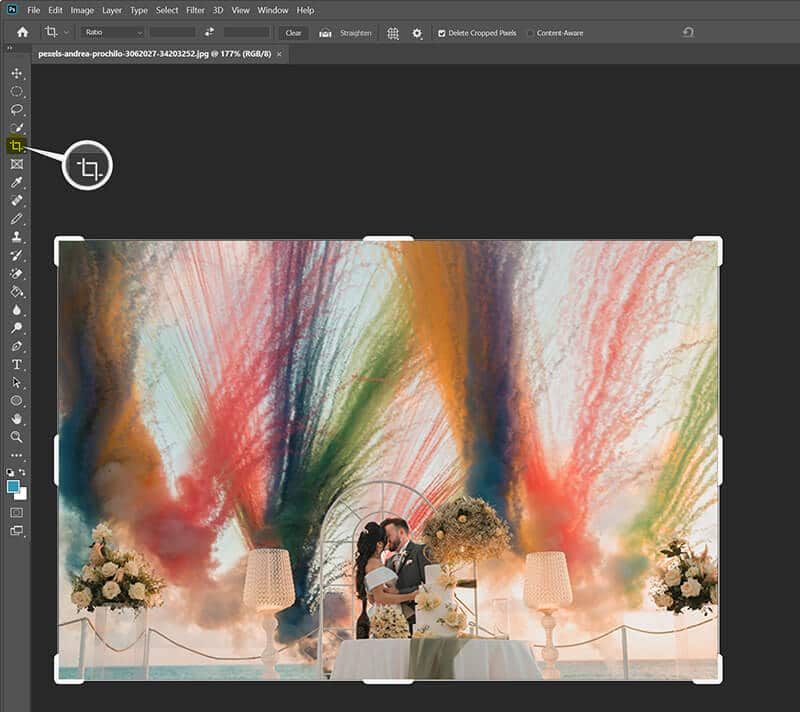
Versleep de hoeken en randen om uw nieuwe grenzen te definiëren.
Als je blij bent, sla dan Binnenkomen (of het vinkje in de optiesbalk).
Klik ten slotte Bestand > Exporteren als om de bijgesneden afbeelding op te slaan.
Na het bijsnijden van deze afbeelding kan het zijn dat deze wat wazig is als de resolutie laag is. Maar maak je geen zorgen, je kunt ook Gebruik Photoshop om de kwaliteit van uw afbeeldingen te verbeteren met zijn andere kenmerken.
Mijn persoonlijke ervaring: Leren hoe je een afbeelding in Photoshop kunt bijsnijden, voelde als een enorme sprong. Ik gebruik het vooral wanneer ik meerdere lagen tegelijk moet bijsnijden of wanneer ik een heel specifieke pixelafmeting nodig heb voor een klant of wedstrijd. De mogelijkheid om de instelling 'Bijgesneden pixels verwijderen' te gebruiken is ook geweldig, omdat het mijn bestandsgrootte beheersbaar houdt.
Wat ik niet leuk vind: Het is een beetje overweldigend als je gewoon een simpele uitsnede wilt maken. Voor simpele bewerkingen is het overkill.
Deel 4. Een afbeelding op een mobiel apparaat bijsnijden
Laten we eerlijk zijn: soms willen we foto's bijsnijden terwijl we onderweg zijn. Onze mobiele apparaten zijn ideaal voor snelle bewerkingen.
Een afbeelding op de iPhone bijsnijden
De iPhone Foto's app maakt bijsnijden supergemakkelijk. Zo kun je een foto in slechts een paar stappen bijsnijden:
Begin met het lanceren van de Foto's app en kies vervolgens de foto die u uit uw verzameling wilt bijsnijden.
Kraan Klik op Bewerken om de bewerkingshulpmiddelen te openen.
Druk op Bijsnijden Icoon: Dit lijkt op een vierkant met twee pijlen.
Pas het bijsnijdvak aan: versleep de hoeken om het gebied te selecteren dat u wilt behouden.
Kraan Klaar om uw bijgesneden foto op te slaan.
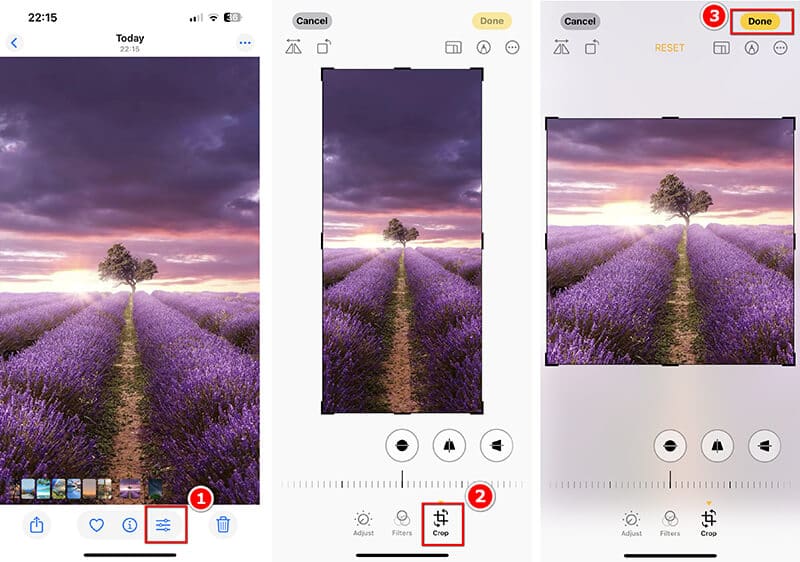
Mijn persoonlijke ervaring: Ik heb waarschijnlijk duizenden foto's bijgesneden op mijn iPhone. Het is gewoon zo makkelijk. Je tikt, je sleept, je slaat op. Ik vind het ook geweldig dat de app automatisch veelvoorkomende beeldverhoudingen voorstelt die passen bij wat ik aan het doen ben, waardoor je supersnel een foto kunt bijsnijden.
Wat ik niet leuk vind: Niet zoveel flexibiliteit als de desktopopties voor geavanceerde bewerking.
Een afbeelding bijsnijden op Android
De meeste Android-telefoons worden geleverd met een Galerij app die basisopties voor beeldbewerking biedt. Zo snijd je een afbeelding bij:
Open de Galerij app en kies de afbeelding die u wilt bijsnijden.
Kraan Bewerking (potlood-icoon).
Tik op het bijsnijdpictogram.
Pas indien nodig de grootte en positie van het bijsnijdvak aan.
Kraan Redden om uw bijgesneden afbeelding te exporteren.
Mijn persoonlijke ervaring: Hoewel ik meestal een iPhone gebruik, vind ik de bewerkingssoftware van Google Photos fantastisch wanneer ik met mijn Android-vrienden werk. Het is geweldig dat je er op elk Android-apparaat en zelfs in een webbrowser toegang toe hebt voor een snelle online oplossing om foto's bij te snijden.
Wat ik niet leuk vind: Beperkte functies vergeleken met desktop-apps.
Deel 5. Veelgestelde vragen
Hoe kan ik een cirkelvormige afbeelding bijsnijden?
Met de meeste bijsnijdtools, zoals Photoshop of Illustrator, kun je elke gewenste vorm bijsnijden. Gebruik de ellipstool voor een cirkelvormige bijsnijding in Photoshop of Illustrator, en gebruik een online cirkelbijsnijdtool voor een eenvoudige oplossing.
Kan ik een afbeelding bijsnijden zonder kwaliteitsverlies?
Ja! Zolang je de afbeelding niet verkleint tijdens het bijsnijden, blijft de kwaliteit intact. Zorg er alleen voor dat je de afbeelding niet uitrekt of vervormt.
Zal het bijsnijden van foto's de beeldkwaliteit verminderen?
Meestal niet, tenzij u teveel bijsnijdt en de afbeelding daarna vergroot.
Wat is het verschil tussen bijsnijden en formaat wijzigen?
Dit is een goede vraag! Bijsnijden verwijdert pixels van de randen van je foto – je snijdt fysiek een deel van de afbeelding weg. Door het formaat te wijzigen, veranderen de totale afmetingen van de foto (breedte en hoogte), waardoor de resterende pixels groter of kleiner worden zonder dat er inhoud wordt verwijderd. Snijd altijd eerst de afbeelding bij en pas vervolgens indien nodig het formaat van de afbeelding aan.
Kan ik afbeeldingen van graancirkels maken?
Ja, je kunt afbeeldingen absoluut bijsnijden tot cirkels, maar die optie vind je meestal niet in de standaard ingebouwde fotobewerkingsprogramma's op je telefoon of computer. ArkThinker Free Background Remover kan je daarbij helpen door de verhouding in 1:1 te selecteren. Bovendien kan Photoshop dat ook.
Conclusie
Een afbeelding bijsnijden hoeft niet moeilijk te zijn. Of je nu de ingebouwde tools op je computer gebruikt, online bewerkt of creatief aan de slag gaat met Photoshop en Illustrator, er is altijd een bijsnijdmethode die bij je past. Vergeet niet om je bijgesneden afbeeldingen op te slaan in het beste formaat voor je project en vergeet niet de verschillende tools op je mobiele apparaat te verkennen voor snelle bewerkingen onderweg!
Wat vind je van dit bericht? Klik om dit bericht te beoordelen.
Uitstekend
Beoordeling: 4.8 / 5 (gebaseerd op 485 stemmen)


